windows10如何搜索电脑文件
更新时间:2024-11-18 18:08:31作者:yang
Windows10作为一款流行的操作系统,其搜索功能十分强大,可以帮助用户快速定位电脑中的文件,通过合理利用Windows10的搜索技巧,用户可以轻松地找到他们需要的文件,提高工作效率。在本文中我们将介绍Windows10如何搜索电脑文件的技巧,帮助大家更好地利用这一功能。愿这些技巧能为您带来更便捷的文件搜索体验。
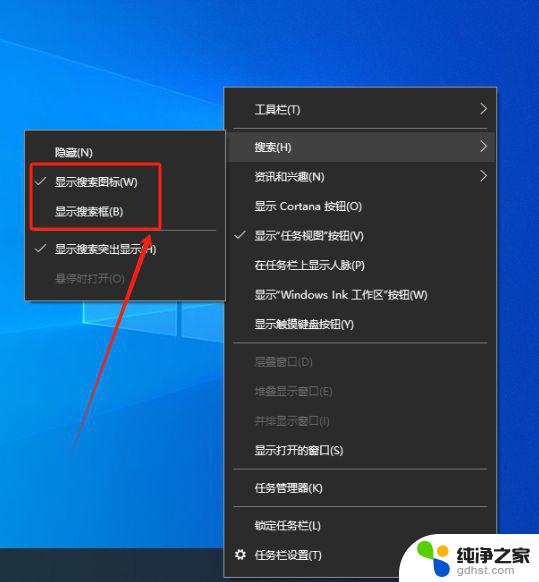
操作教程:
1、点击你要搜索的文件所在的磁盘,例如“D盘”、“C盘”。假如你不记得你要搜索的文件在哪个磁盘,就点击“此电脑”或“我的电脑”,接着点击窗口右侧的搜索框。
2、输入关键字如“考勤表”,接着按回车键开始搜索,能看到绿色的搜索进度条。
3、点击搜索后在“高级选项”下选中“文件内容”,这样就会显示那些文件内容包含关键词的文件;用户可以取消勾选压缩文件和系统文件,这样就不会把你不想要的显示出来。
4、查找需要一点时间,请耐心等一等,之后就会看到如下这种界面。界面上不仅显示了名称包含关键字的文件,也显示了内容包含关键字的文件。
5、选中其中的一个文件或文件夹,右键一下。可以直接打开它,或打开它所在的位置。
以上就是windows10如何搜索电脑文件的全部内容,有需要的用户就可以根据小编的步骤进行操作了,希望能够对大家有所帮助。
- 上一篇: windows101903版本怎么升级
- 下一篇: 连接共享0000011b无法连接打印机 win10
windows10如何搜索电脑文件相关教程
-
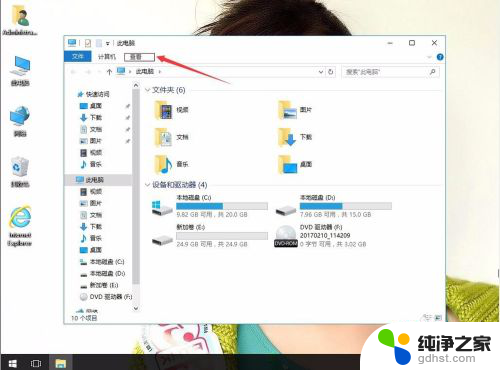 如何设置搜索文件内容
如何设置搜索文件内容2024-02-24
-
 电脑里怎么搜索文件
电脑里怎么搜索文件2023-11-15
-
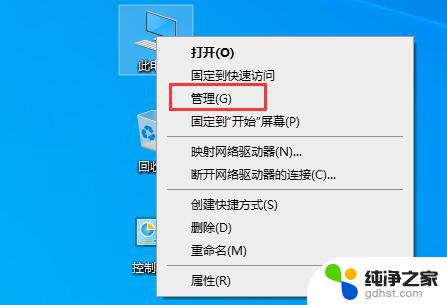 win10我的电脑搜索不了文件
win10我的电脑搜索不了文件2024-09-26
-
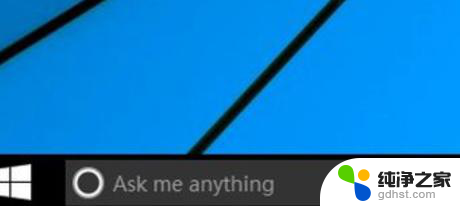 怎么关闭电脑搜索栏
怎么关闭电脑搜索栏2024-03-13
win10系统教程推荐